Limpe seu navegador de qualquer cache e cookies para uma melhor conexão
- Se estiver vendo o erro ERR_NETWORK_ACCESS_DENIED, você não tem acesso para visualizar o site que o está exibindo.
- Erros como esse podem acontecer por vários motivos e, infelizmente, não existe uma solução que sirva para todos.
- Ainda assim, tentamos restringir as soluções mais bem-sucedidas para esse erro neste artigo.
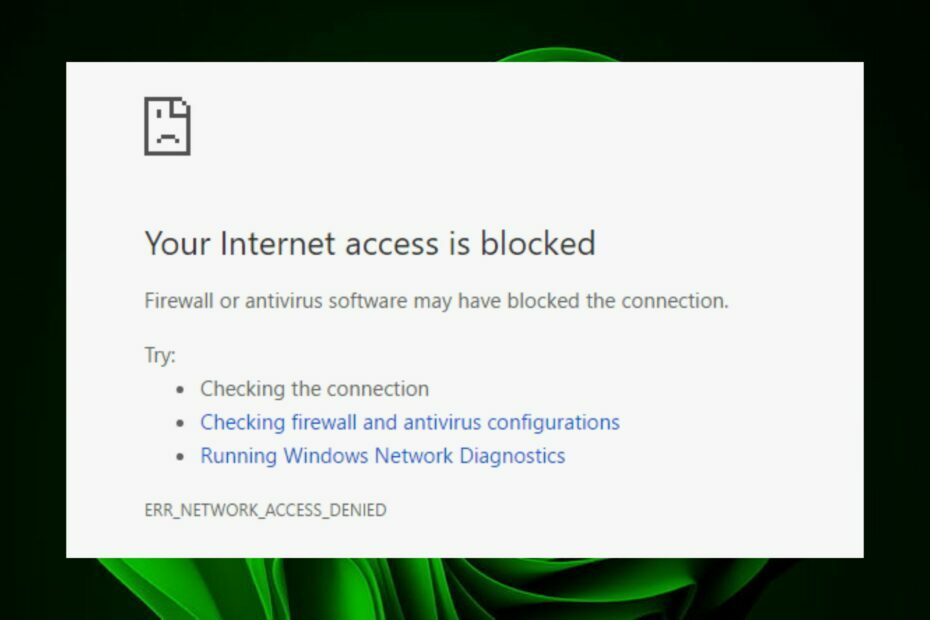
xINSTALE CLICANDO NO ARQUIVO PARA DOWNLOAD
Este software irá reparar erros comuns de computador, protegê-lo contra perda de arquivos, malware, falha de hardware e otimizar seu PC para desempenho máximo. Corrija problemas de PC e remova vírus agora em 3 etapas fáceis:
- Baixe a ferramenta de reparo do PC Restoro que vem com tecnologias patenteadas (patente disponível aqui).
- Clique Inicia escaneamento para encontrar problemas do Windows que possam estar causando problemas no PC.
- Clique Reparar tudo para corrigir problemas que afetam a segurança e o desempenho do seu computador.
- Restoro foi baixado por 0 leitores deste mês.
O erro ERR_NETWORK_ACCESS_DENIED é uma mensagem comum que você pode ver ao usar um navegador. Este erro ocorre quando seu firewall bloqueia uma conexão para um site. Isso também pode acontecer se houver um problema com sua conexão com a Internet.
Mais especificamente, significa que a conexão entre o seu computador e o servidor web que você está tentando acessar foi perdida antes que qualquer dado pudesse ser transmitido. Neste artigo, discutiremos o que causa ERR_NETWORK_ACCESS_DENIED, por que você pode obtê-lo e como corrigi-lo.
Por que estou recebendo o erro ERR_NETWORK_ACCESS_DENIED?
Se você está recebendo um erro ERR_NETWORK_ACCESS_DENIED em seu computador, pode haver vários motivos por trás disso. Esses incluem:
- Restrições de firewall/antivírus – Se você tiver um software antivírus instalado, pode ser que ele tenha bloqueado o acesso a qualquer site ou arquivo que você esteja tentando abrir.
- Servidor proxy – Você pode estar usando um servidor proxy que requer autenticação ou autorização para enviar dados por meio dele.
- Contágio do vírus – Seu computador pode estar infectado com malware ou adware que impede que o conteúdo do site seja carregado corretamente na janela do navegador.
- Servidor sobrecarregado – Quando os servidores do seu provedor de Internet estão sobrecarregados com solicitações de outros usuários, pode demorar mais para processar sua solicitação. Dessa forma, você recebe uma mensagem de acesso negado.
- Problemas de conexão – Se o seu computador estiver com defeito ou conexão de internet não confiável, você pode ter problemas para se conectar a sites.
- URL/credenciais incorretos – Você pode ter inserido um URL incorreto em seu navegador ou inserido um nome de usuário ou senha inválidos quando solicitado a fornecer informações de autenticação.
- Cookies e cache – Seu navegador pode estar configurado para não aceitar cookies do site que você está visitando ou desabilitado para este site.
Como corrijo o erro ERR_NETWORK_ACCESS_DENIED?
Antes de fazer qualquer outra coisa, tente estas soluções básicas:
- Verifique se o cabo Ethernet está conectado firmemente em ambas as extremidades e verifique se a outra extremidade do cabo não está quebrada ou danificada.
- Certifique-se de ter uma boa conexão com a Internet e velocidades de rede ideais.
- Verifique se o seu drivers de rede estão atualizados.
- Limpe o cache e os cookies do seu navegador.
- Desative todas as extensões que possam estar causando o problema.
- Tente abrir o site usando uma janela anônima ou modo de navegação privada. Confira a diferenças entre o modo de navegação anônima do Chrome e o modo privado do Firefox.
- Reinicie o roteador desconectando-o da fonte de alimentação por 30 segundos e conectando-o novamente.
- Alterne para um navegador diferente, como Óperae veja se o erro persiste.
1. Execute a solução de problemas da Internet
- Acerte o janelas tecla, clique em Sistemae selecione solucionar problemas.

- Navegar para Outros solucionadores de problemas.

- aperte o Correr botão ao lado Conexões de Internet.

- Selecione Solucionar problemas da minha conexão com a Internet na janela pop-up e espere que o Windows identifique o problema e recomende uma correção.

2. Desative o antivírus temporariamente
- Acerte o Menu Iniciar ícone, digite Segurança do Windows na barra de pesquisa e clique em Abrir.

- Clique em Firewall e proteção de rede, então selecione Rede pública.

- Localizar Firewall do Microsoft Defender e alterne o botão de desligar.

Dica de especialista:
PATROCINADAS
Alguns problemas do PC são difíceis de resolver, especialmente quando se trata de repositórios corrompidos ou arquivos ausentes do Windows. Se você estiver tendo problemas para corrigir um erro, seu sistema pode estar parcialmente quebrado.
Recomendamos a instalação do Restoro, uma ferramenta que fará uma varredura em sua máquina e identificará qual é a falha.
Clique aqui para baixar e começar a reparar.
Certifique-se de desativar também qualquer outro software de segurança de terceiros que possa bloquear determinadas portas ou programas.
- Como ativar o modo Internet Explorer (IE) no Microsoft Edge
- Microsoft Edge não está atualizando? Como forçá-lo manualmente
- Habilite o Google Chrome para abrir em tela cheia sempre
3. Desativar VPN
- aperte o janelas tecla e selecione Configurações.

- Em seguida, selecione Rede e internet e selecione VPN no menu do lado direito.

- Selecione a conexão VPN que deseja desativar, clique no menu suspenso e selecione Remover.

4. Desabilitar o servidor proxy
- aperte o Menu Iniciar ícone e selecione Configurações.

- Clique em Rede e Internet no painel esquerdo, role para baixo e clique em Proxy no painel direito.

- Selecione Editar ao lado de Usar um servidor proxy opção em a configuração manual do proxy seção, desative Usar um servidor proxy e clique em Salvar.

5. Redefinir a rede
- Acerte o janelas tecla e clique em Configurações.

- Navegar para Rede e internet e selecione Configurações de rede avançadas.

- Clique em redefinição de rede.

- A seguir, aperte o Reiniciar agora botão.

6. Redefina seu navegador
- Abra seu navegador e clique nas três elipses verticais no canto superior direito. (Estaremos usando o Chrome para esta etapa).
- Selecione Configurações.

- A seguir, clique em Redefinir e limpar, então selecione Restaurar as configurações para seus padrões originais.

- confirme Redefinir as configurações na próxima caixa de diálogo.
Além disso, alguns administradores de rede podem bloquear portas específicas para ajudar a restringir determinado tráfego em sua rede.
Se você estiver com problemas para acessar um determinado site e suspeitar que ele pode ter sido bloqueado pelo administrador da rede e não pelo servidor. Você pode tentar se conectar à Internet por meio de uma rede diferente, como uma hotspot móvel.
Espero que você possa corrigir seu problema seguindo as etapas acima. Caso contrário, deixe um comentário abaixo e faremos o possível para resolvê-lo.
Ainda tendo problemas? Corrija-os com esta ferramenta:
PATROCINADAS
Se os conselhos acima não resolverem seu problema, seu PC pode ter problemas mais profundos no Windows. Nós recomendamos baixando esta ferramenta de reparo de PC (classificado como Ótimo no TrustPilot.com) para resolvê-los facilmente. Após a instalação, basta clicar no botão Inicia escaneamento botão e, em seguida, pressione Reparar tudo.
![CORREÇÃO: este arquivo de vídeo não pode ser reproduzido [código de erro 232011]](/f/868edf75fc6d978e7514c2a7651e4b4f.png?width=300&height=460)

